Se você precisa obter algumas partes de arquivos no formato PDF, conheça e veja como instalar o app de corte de PDF Briss no Linux via Snap.
Briss é um aplicativo multiplataforma para cortar arquivos PDF de uma forma simples e prática.
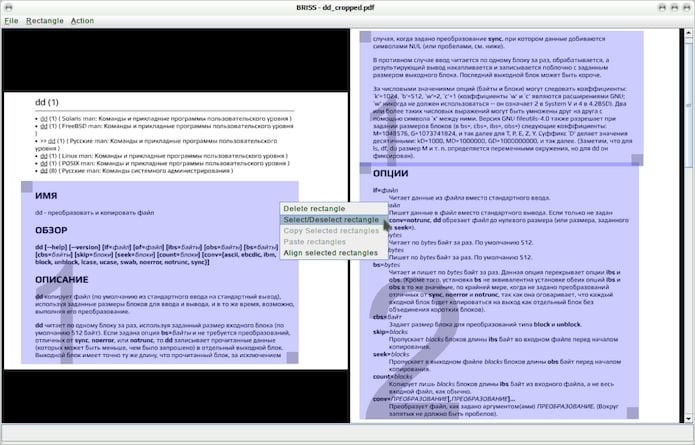
Briss tem como objetivo oferecer um aplicativo multiplataforma simples para o corte de arquivos PDF, que pode ser usado por qualquer pessoa.
Para conseguir isso, ele utiliza uma interface de usuário simples permite definir exatamente a região de corte ajustando um retângulo nas páginas sobrepostas visualmente.
Como instalar o app de corte de PDF Briss no Linux via Snap em distros que suportam a tecnologia
Para instalar o app de corte de PDF Briss via Snap você precisa ter o suporte a essa tecnologia instalado em seu sistema. Se não tiver, use o tutorial abaixo para instalar:
Como instalar o suporte a pacotes Snap no Linux
Depois, você pode instalar o app de corte de PDF Briss via Snap, fazendo o seguinte:
Passo 1. Abra um terminal;
Passo 2. Instale a versão estável do programa, usando esse comando:
sudo snap install brissPasso 3. Instale a versão beta do programa, usando esse comando:
sudo snap install briss --betaPasso 4. Instale a versão edge do programa, usando esse comando:
sudo snap install briss --edgePasso 5. Mais tarde, se você precisar atualizar o programa, use:
sudo snap refresh brissPronto! Agora, você pode iniciar o programa no menu Aplicativos/Dash/Atividades ou qualquer outro lançador de aplicativos da sua distro, ou digite briss ou em um terminal, seguido da tecla TAB.
- Como instalar o poderoso servidor de mídia Red5 no Linux
- Como instalar o decodificador de AV1 dav1d no Linux via Snap
- Como instalar o reprodutor VLC no Linux via AppImage
- Como instalar o baixador de streaming de vídeo streamCapture2 no Linux
Como desinstalar o app de corte de PDF Briss no Linux via Snap em distros que suportam a tecnologia
Para desinstalar o app de corte de PDF Briss via Snap, fazendo o seguinte:
Passo 1. Abra um terminal;
Passo 2. Depois, se for necessário, desinstale o programa, usando o comando abaixo;
sudo snap remove brissO que está sendo falado no blog
<a href="https://www.edivaldobrito.com.br////” rel=”noopener noreferrer” target=”_blank”>Veja mais artigos publicados neste dia…